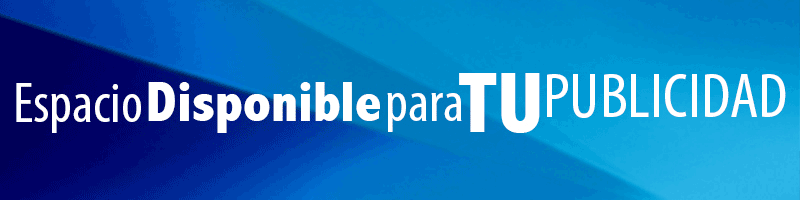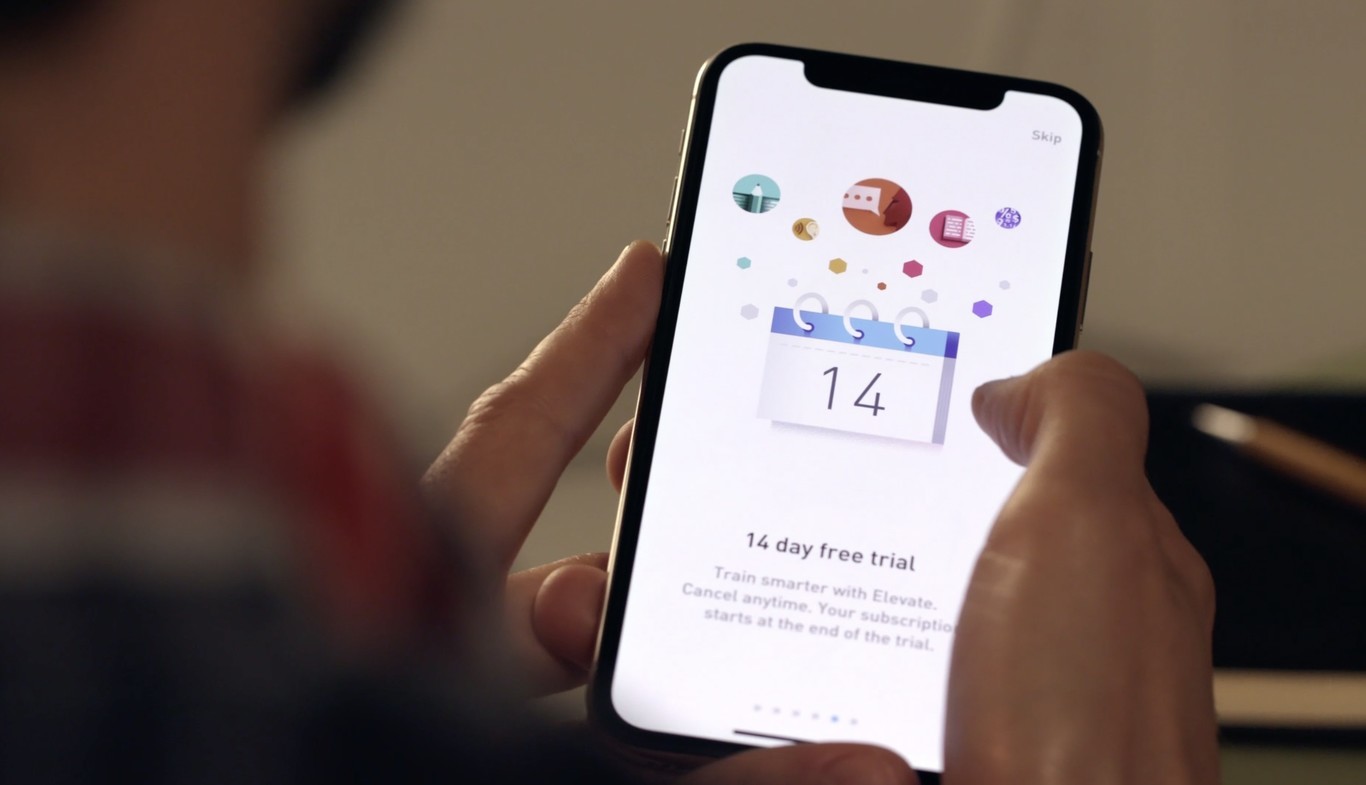
En una App Store con cada vez más suscripciones un aspecto esencial es poder gestionarlas cómodamente para que sepamos en todo momento a qué estamos suscritos y a qué no. Aparte de llevar la cuenta independiente de cada app, lo que hemos pagado y cuándo se renovarán o caducarán... Apple dispone de una sección para acceder a todas. ¿El problema? Es una de las cosas más ocultas de iOS.
Con el impulso de las suscripciones en la tienda de Apple, muchos usuarios se suscriben a diferentes servicios y apps. El problema es poder llevar la cuenta de todas ellas. En muchas ocasiones me han preguntado en los últimos meses cómo darse de baja o cómo ver qué se está pagando. Dado que las apps tampoco lo ponen fácil para darte de baja –a veces incluso son estafas–, es imprescindible poder hacerlo de forma nativa en iOS.

Lo lógico sería que en la App Store tuviésemos un botón para acceder a todas las suscripciones, del mismo modo que accedemos a las compras, ¿no?. Lo hay, pero para llegar a él tienes que hacer unos siete u ocho pasos. Y ni siquiera son intuitivos. El proceso de hecho es el siguiente:
 Los pasos para acceder a la lista de suscripciones.
Los pasos para acceder a la lista de suscripciones.Y por fin, llegas a la lista de suscripciones activas y caducadas. Lista desde la que se puede cancelar una suscripción o cambiar el plan disponible. El usuario medio si no le pone esfuerzo o busca los pasos difícilmente sabrá acceder aquí. Incluso yo a veces me olvido donde está exactamente. En macOS tampoco es que sea mucho más sencillo, aquí tienes los pasos.
El atajo que reduce los pasos a uno
Harto de esta situación, me puse a buscar si había alguna solución más efectiva. La hay, Apple ha puesto a disposición de los desarrolladores un enlace que redirige directamente a esta sección. En teoría es para que los dearrolladores permitan a los usuarios acceder rápidamente desde sus apps para cancelar la suscripción, pero no están obligados a usarlo.

Usando este enlace he creado un simple atajo de Siri que al ejecutarlo nos lleva directamente a la sección de suscripciones de nuestra cuenta de Apple. Es muy sencillo, instalas el atajo y siempre que quieras acceder a las suscripciones lo ejecutas desde la app Atajos. De hecho, si quieres que sea algo más rápido aún sólo tienes que añadirlo al widget de Atajos o directamente a la página de inicio para que aparezca como una app más en la pantalla de inicio. El proceso para añadirlo es el siguiente:
 Los pasos para añadir el atajo a la pantalla de inicio y tenerlo siempre a mano.
Los pasos para añadir el atajo a la pantalla de inicio y tenerlo siempre a mano.
Ya lo tienes, a partir de ahora con sólo pulsar este icono de la pantalla de inicio podrás acceder a las suscripciones. Es la forma más sencilla y rápida posible de acceder, a falta de que Apple implemente un método mejor.
FUENTE: Applesfera